Hvordan overføre All Kjøpt & Non-kjøpt musikk fra iPhone til nye iPhone-6S (Mer)/SE?
Det er en fantastisk selger punkt som Apple utviklet sitt system perfekt for å beskytte opphavsrett og personvern av bruker sin data. Men det gjør også dataoverføring mellom iDevice og andre enheten ikke veldig lett, selv folk ønsker å overføre data mellom to forskjellige iPhone kan møte noen problemer som ikke kan lett løses. Spesielt, de nye iPhone-6S og iPhone SE kjører ny iOS 9 system som hadde blitt forbedret i stor grad, og det gamle systemet ikke fungerer med denne nye en perfekt.
iTunes vil være et godt valg hvis du har tenkt å overføre data fra gammel iPhone til ny iPhone 6S eller SE. Men det fungerer bare fint når begge telefonene er ditt og ingen store mengder data skal overføres. Hva hvis du har tenkt å overføre noen ikke-kjøpt musikk i iPhone 5S til din venns iPhone 6S? Du vil finne ut at iTunes kan knapt hjelpe deg denne gangen. Du må søke etter en ny måte å regne ut dette.
Heldig nok for deg at du klikker på denne artikkelen, fordi hele greia til om hjelpen du overføre musikk fra en iPhone til ny iPhone SE / 6S, Selvfølgelig, det spiller ingen rolle hva slags modell iPhone er, den metoden du er i ferd med å lære er i stand til å dekke alle modeller og kan garantere deg en jevn og perfekt dataoverføring erfaring.
PS: for musikkelskere, Klikk her for å vite mer om Shazam og Shazam Alternativ.
Del 1: Synkroniser iPhone musikk med ny iPhone 6S / SE / 6S Plus på Windows
Nå hvorfor ikke du følger meg og se på neste del å lære hvordan denne metoden fungerer ved overføring av all musikk fra iPhone til ny iPhone 6S / SE?
Å sørge for at denne metoden lett nok for deg å forstå, La oss skille fremgangsmåte i tre trinn.
Trinn 1: Last ned og installer iPhone til iPhone 6S musikk overføre programvare på datamaskinen
En plattform som lar deg overføre data fritt, det er ingen grunn for deg til å nøle med å laste det ned. La oss møtes FoneTrans og la denne fantastiske programvare hjelpe deg å bli kvitt alle problemer i data overføring.
Både Windows og Mac-systemet kan finne passende versjon for å laste ned. Etter å ha installert den på datamaskinen, kan du snart sjekke det grensesnitt og gå til neste trinn.

Trinn 2: Koble både gamle iPhone & nye iPhone 6S / SE til datamaskinen
Bruk to USB-kabler for å koble to iPhone til datamaskinen og vente programvaren oppdager dem før vise dem på den primære vinduet. Med grunnleggende informasjon om din iPhone skjermen samtidig, du kan ha en viss idé, har mye data på din iPhone, og hvor mye data den andre iPhone kan ta i.

Trinn 3: Overfør data som musikk fra en iPhone til en annen iPhone 6S / SE / 6 / 5S / 5C.
Sjekk den venstre side av grensesnittet, og klikk medieknappen, og så bør du flytte til høyre side og finne Eksporter til alternativet, klikk på den og sjekke rullegardinmenyen.
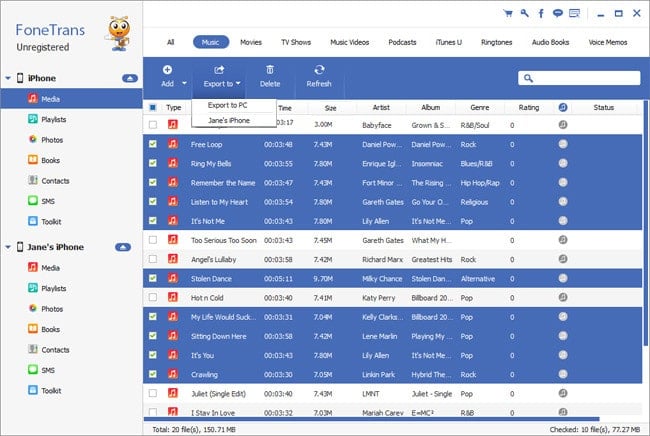
Selvfølgelig, før du klikker den endelige eksport knappen, vil du ha en god sjanse til å forhåndsvise og organisere musikkfilene i kildetelefonen. Og når du er sikker på om alt, bare klikk på eksport til iPhone alternativ, og resten prosedyren er helt til venstre for programvaren. Du vil snart ha alle musikkfilene du ønsker på de forskjellige iPhone.
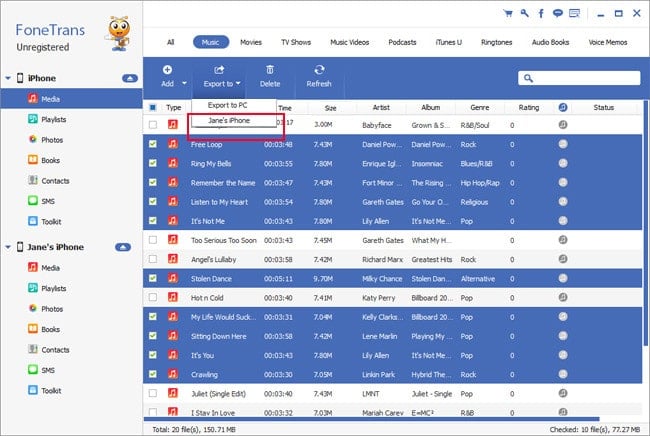
Del 2: Synkroniser iPhone musikk med ny iPhone 6S / SE / 6S Plus på Mac OS X
Vel, Jeg lurer på om noen ønsker å vite mer detaljer om hvordan Mac-versjonen fungerer. Egentlig, prosedyren er nesten 98% det samme som hvordan Windows-versjonen fungerer. Du kan også overføre alle data du vil nye iPhone 6S / SE i 3 trinn.
Trinn 1: Last ned FoneTrans MAC versjon
Etter endt installasjon, du vil finne ut driften grensesnittet er nesten det samme som den Window versjon.

Trinn 2: Bruk USB-kabler for å koble både iPhone til Mac

Trinn 3: Velg musikkfiler og overføre dem fra gamle iPhone til iPhone 6S.

Note: FoneTrans ikke bare støtter iPhone 6S / SE / 6 / 5S / 5C, du kan også prøve andre iDevices og overføre data mellom dem.

